最近kindleなどの電子書籍が話題になっていますね。
実物の本と違い、場所を取らないうえタブレットやスマホで読めることで人気出ています。
でも電子書籍はいろいろな会社が出しているから一つにまとめたい、
自分の持っている本を電子書籍にしたい、
といった要望ありますよね。
今回は自分で本を電子書籍化する方法『自炊』の方法について、
初心者にも分かりやすく説明します。
紙の本を電子書籍化する方法
用意するもの
■「Scan Snap」などのスキャナ
紙に文字が印刷してあるものを電子書籍というデータにするためには、
スキャナが必要になります。
僕がおすすめするのは、富士通の「Scan Snap ix500」です。

自炊される方はほとんどの方が使っているのではないでしょうか。
スキャンのスピードもとても速く、
両面スキャンもでき、紙詰まりやスキャン失敗も知らせてくれます。
他にもスキャナーはいろいろありますので探してみてください。
■「裁断機」など書籍を裁断、分解するもの
紙の本を1ページずつに分解しないとスキャナーにかけられません。
そのため、裁断機やカッターなどの裁断する道具が必要です。
右上の様なガチャンと一気に切るタイプは、
本を予め細かく切っておく必要もないので時間の節約になりますが、
値が張ります。
左上の様なカッターでギコギコ切るタイプは、
安価で手に入りますが、分厚い状態だと切れません。
自分はお金節約のため、左上の「カール事務器 裁断機 ペーパーカッターDC-200N」を
使っています。

ピンクの物を選んだのは、さらに値段が安かったからです(笑)
自炊の手順
■本の裁断
本を裁断して1ページずつに分けます。
分けると言っても1枚1枚にするのではなく、本の背の部分を切り取り、
バラバラにめくれるようにします。
表紙背表紙を剥がします。

カッターで裁断機に入るページ数(厚さ)にカットします。
※カール事務機なら薄い紙質(文庫本)なら80ページ、厚い紙質なら50ページが目安です。

裁断機で本の背の部分の糊付けされている部分を切り落とします。


この時に束のページ順がおかしくならないようにしましょう。
例えば3束なら、きちんとページ順に1つ目2つ目3つ目の順番を把握しておきましょう。
カバーも外して、同じようにカットします。
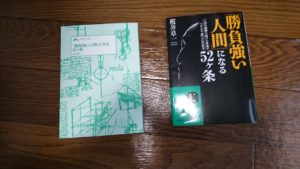

■スキャナーでスキャン
今回は「富士通 ScanSnap iX500 (A4/両面)」でのスキャンの仕方を説明します。
まずスキャナに本のページの束を差し込みます。

この時に印刷面を下にして、最初の方のページが下部になるように束を差し込んでください。
束の下から順番にスキャンされますので。
そして、Scan Snapの青く光るボタンを押すとスキャンが始まります。

1束終わると下の様な画面が出ますので、
次の束をセットしてから「継続読み込み」を押すと続きからスキャンできます。
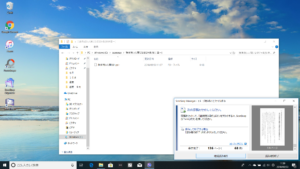
全ての束が終われば「読み込み終了」を押して保存します。
スキャンしたファイルを開いて確認します。
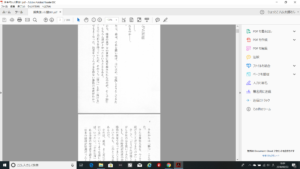
こんな風にpdfファイルになっていれば成功。
簡単ですね。
自炊した電子閲覧方法
タブレットやスマホにクラウドを使って送るか、
microSDカードに保存して差し込みます。


専用のビュアーアプリを入れて読むと快適です。
僕のおすすめは『SideBooks』というアプリです。

いかがだったでしょうか。
道具さえ揃えれば誰でも簡単に電子書籍に自炊をすることは可能ですので、
みなさんもぜひどうぞ。


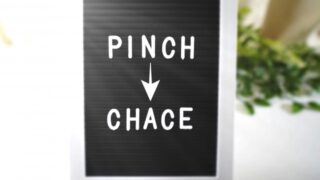

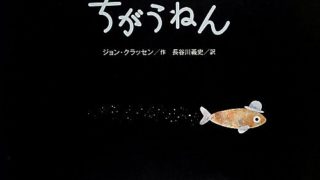








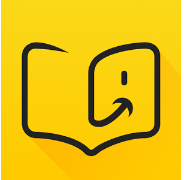






コメント